两步轻松更改windows 10资源管理器默认位置
发布日期:2019-05-30 作者:系统之家系统 来源:http://www.1zd1.com
windows10的用户都知道,windows10 任务栏上的资源管理器图标默认打开的是“库”文件夹,虽然“库”管理文件很方便,但有些朋友还是习惯于以往的资源管理器指向“计算机(我的电脑)”。其实,要改变资源管理器的指向位置,也是很简单的.
您可以通过下面的步骤来修改它指向我的电脑:
1.右键点击 windows 资源管理器的图标,在展开的菜单上,再次右键点击菜单中的“windows资源管理器”,选择“属性”。
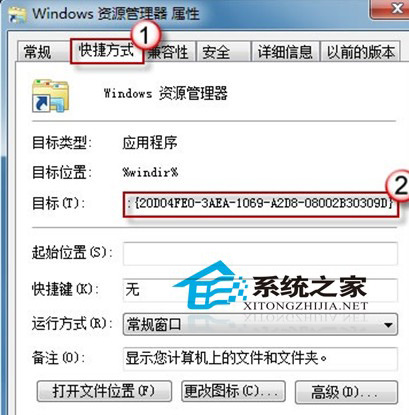
2.在“快捷方式”选项卡上,将“目标”一栏中的内容替换为下面的字符串,然后按“确定”。
%systemRoot%explorer.exe /e,::
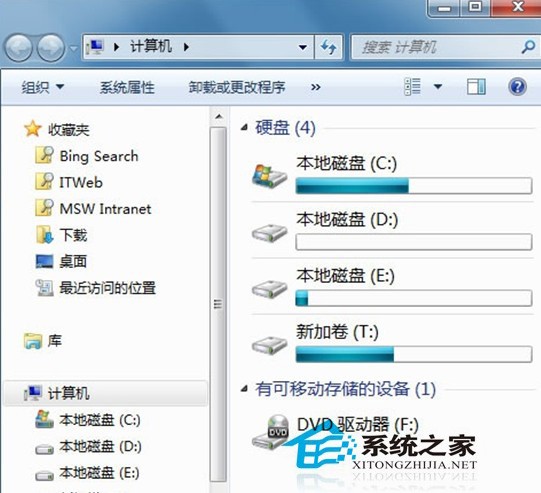
oK,现在点击资源管理器图标,指向的就是计算机啦!
系统推荐
- 深度技术Windows xp 经典装机版 2021.042021-03-15
- 系统之家 Win8.1 青年装机版 2019.12(64位)2019-11-19
- 深度技术Windows7 专业装机版32位 2021.052021-04-14
- 系统之家 GHOST WIN7 SP1 X86 经典旗舰版 V2017.032018-12-12
- 深度技术Windows xp 精英装机版 2020.092020-08-16
- 深度技术WinXP 可靠装机版 2021.052021-04-14
- 电脑公司最新64位win10体验优质…2021-11-14
- 萝卜家园Windows10 通用中秋国庆版32位 2020.102020-10-01
- 雨林木风WinXP 修正装机版 2020.082020-07-13
- 雨林木风Windows7 特别装机版64位 2020.102020-09-18
教程推荐
- 教你win7系统中玩梦幻西游总是一卡一卡的方法?2019-09-30
- win10系统写字板乱码怎么办|win10写字板乱码的设置技巧2019-07-02
- win7高对比度配置点了没反应的完美处理办法2013-01-10
- 安装好wn7系统发现可使用内存变少如何回事?2016-06-07
- 图文教你win10系统更改电脑临时文件夹的位置的方案2019-10-10
- xp系统打开solidworks提示VBE6ExT.oLB不能被加载的方法…2019-08-10
- xp系统主题被禁用的修复技巧2019-08-08
- 大师教您win10系统手动设置dns解决网页打不卡的问题2019-11-08
- 小编教你xp系统下CAd图纸打开速度很慢的步骤?2018-05-21
- win7怎么自动关上显示器|win7自动关上显示器的办法2013-01-14
